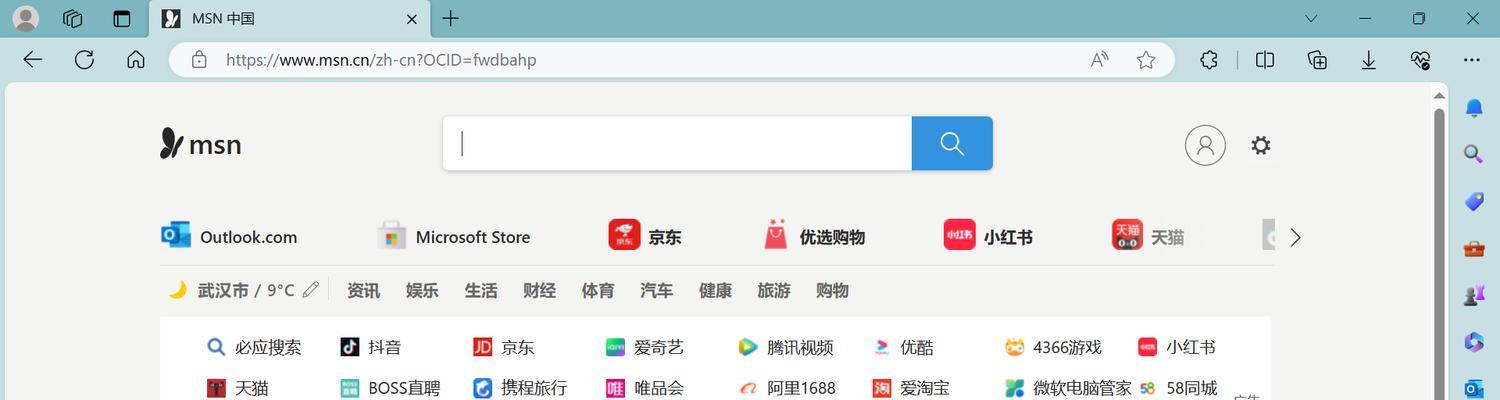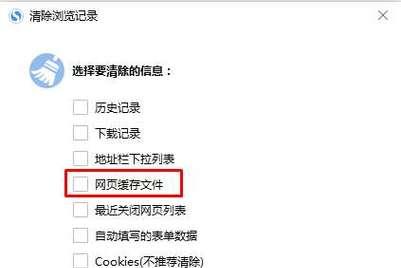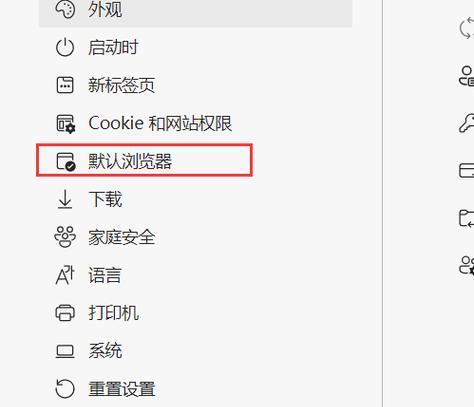在使用电脑的过程中,经常会遇到浏览器打开后卡顿或者完全无响应的情况,这不仅影响用户的上网体验,还可能导致一些不必要的数据丢失。本文将详细讲解如何快速诊断和修复浏览器未响应问题。
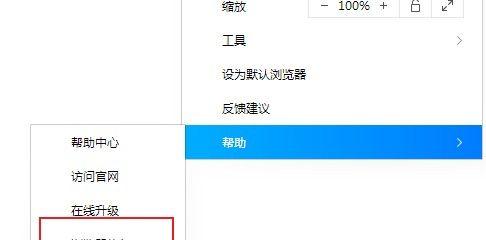
排除网络问题
如果您的浏览器经常出现无响应状态,首先需要排除网络连接的问题。可以通过ping指令测试网络连接状况,如果网络连接不稳定或者存在故障,会导致浏览器无法正常工作。
检查浏览器插件
浏览器插件是导致浏览器未响应的常见原因之一。过多的插件会占用大量系统资源,导致浏览器变得缓慢或者完全无响应。可以通过关闭或者卸载不必要的插件来解决该问题。
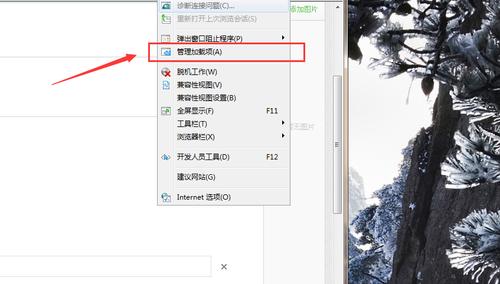
清空浏览器缓存
浏览器缓存会随着时间的推移而变得越来越大,这会占用大量系统资源并导致浏览器未响应。可以通过清空浏览器缓存,来释放更多的系统资源,从而让浏览器恢复正常工作。
更新浏览器版本
过期的浏览器版本会导致浏览器出现各种故障,包括未响应等问题。建议及时更新浏览器版本,以获得更好的性能和更好的用户体验。
关闭无用的标签页
同时打开太多的标签页会占用大量系统资源,导致浏览器变得缓慢或者无响应。建议关闭一些无用的标签页,只保留需要的标签页。
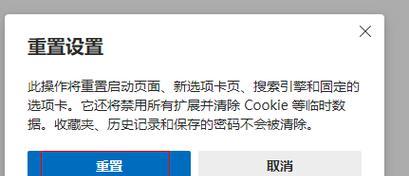
检查电脑病毒
电脑病毒也是导致浏览器未响应的原因之一。可以通过安装杀毒软件来检查电脑是否感染了病毒,并及时清除病毒。
重启电脑
有时候,重启电脑是解决浏览器未响应问题最有效的方法之一。重启电脑可以释放被占用的系统资源,并重新初始化系统环境。
优化系统性能
优化系统性能可以提升电脑的运行速度和稳定性,从而减少浏览器未响应的情况。可以通过清理垃圾文件、卸载无用程序等方式来优化系统性能。
检查系统更新
系统更新可以修复一些已知的问题,包括浏览器未响应等问题。建议及时安装最新的系统更新,以确保系统运行的稳定性和安全性。
修改浏览器设置
有时候,修改浏览器设置可以解决浏览器未响应的问题。可以禁用浏览器自动加载图片、禁用脚本等方式来减少浏览器负担。
升级硬件配置
如果您的电脑配置比较低,可能会导致浏览器无法正常工作。在这种情况下,可以考虑升级硬件配置,例如更换内存条、更换硬盘等方式来提升电脑性能。
更换浏览器
如果尝试了以上方法仍然无法解决浏览器未响应问题,可以考虑更换浏览器。不同的浏览器在性能和稳定性方面有所不同,可以选择一个更适合自己的浏览器。
联系技术支持
如果您是企业用户或者遇到了比较复杂的问题,可以联系浏览器的技术支持人员,寻求他们的帮助和建议。
注意使用浏览器
在日常使用浏览器的过程中,需要注意一些使用习惯。避免打开太多的标签页、不访问危险的网站等,可以减少浏览器未响应的情况。
通过本文的介绍,相信大家已经学会了如何诊断和修复浏览器未响应问题。在日常使用浏览器的过程中,需要注意一些使用习惯,并及时清理垃圾文件、升级硬件配置等方式来保持电脑的稳定性和高效性。